Содержание
- 1 Настройка Network Mode на Андроид
- 2 Способ изменить режим сети без программ
- 3 Проверка совместимости с 4G
- 4 Как настроить мобильный интернет 4G на Андроид
- 5 Тест работоспособности
- 6 Известные проблемы (ошибки) и их решение
- 7 Почему не работает 4G
- 8 Как узнать, поддерживает ли сим-карта 4G
- 9 Что можно сделать
Зачем включать только приём GSM и LTE, если можно просто поставить режим сети «Auto» и не париться с этим!? Всё очень просто, — если режим сети стоит на автоматическом и при этом нужно позвонить, либо ответить на входящий звонок – смартфону необходимо переключиться из сети 4G в сеть 3G (или 2G). Потому что, голосовая связь работает по сетям 2G и 3G, но при этом в 4G голосовые вызовы не работают!
Надеюсь не запутались… 😀 Так зачем же тогда переключать режим сети в 2G/4G? Делается это для того, чтобы интернет работал на высоких LTE скоростях и исключить потерю сигнала в сети 3G, если прием его неуверенный, например, как у нас на работе происходит – установлен усилитель сигнала сетей 2G и 4G на частоте 1800 МГц, вот такой, кстати это не реклама, но реально хороший аппарат, интернет на LTE летает и работает сразу после подачи питания!
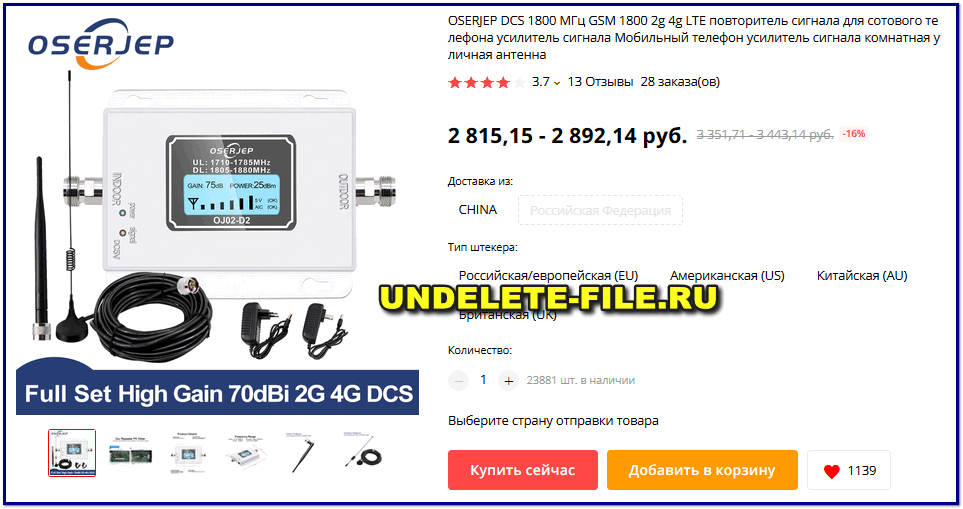
В момент входящего звонка смартфон переключается из 4G в 3G, однако силы сигнала недостаточно и собеседника и меня не слышно, связь обрывается, что очень неудобно! Как быть? Всё просто – выставить режим сети 2G/4G, но возникает проблема – в настройках андроид такого именно пункта нет, что же делать?
Для этого есть простенькая программа Network Mode, которая сразу открывает в Андроид «Информацию об устройстве» и позволяет изменить настройки сетей, которых нет в стандартных настройках смартфона.
Настройка Network Mode на Андроид
Бесплатная и доступная в плеймеркете программа Network Mode очень простая в использовании, скачиваете её из GooglePlay или с нашего сайта бесплатно:
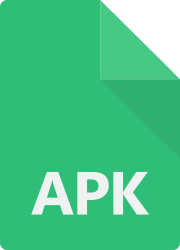
После загрузки и установки на андроид, запускаете её и видите вот такую информацию:
Здесь нас интересует только лишь строчка: «Настроить предпочтительный тип сети»
Чтобы выбрать режим сети 2G/4G нужно указать строчку: LTE/TD-SCDMA/GSM (как на скриншоте выше);
Эта настройка и отвечает за выбранный тип сети GSM и ЛТЕ, которые будут работать до первой перезагрузки смартфона, это нужно учесть!
Также стоит отметить, что ничего другого не изменяйте, иначе можно вообще без связи остаться и не поможет даже перезагрузка! Так что будьте внимательнее!
Способ изменить режим сети без программ
Программа Network Mode по сути является быстрым переходом в скрытый раздел «Информацию об устройстве», поэтому это скрытое меню можно открыть и без приложения. Для перехода в скрытый раздел информации об устройстве достаточно набрать в стандартной «звонилке» код:
*#*#4636#*#*
Появится вот такое окно:
- Информация об устройстве 1;
- Информация об устройстве 2;
- Информация Wi-Fi
Цифра означает номер симкарты, на которой необходимо выставить желаемый тип сети. У меня это – первая симкарта, ну а далее всё как через приложение: указываем строчку: LTE/TD-SCDMA/GSM и можно выходить из этих настроек.
Как видите – ничего сложного, зато теперь, интернет будет работать только в 4G на высокой скорости, а при входящем/исходящем вызове, голосовая связь не будет прерываться, а сразу переключаться из LTE в 2G, пропуская при этом сеть H (H+)!
Надеюсь информация Вам пригодилась и понадобится, всем всего хорошего!
Источник: undelete-file.ru
Категория: Программы на Android
Быстрый мобильный интернет уже долгие годы остается мечтой каждого пользователя, и с приходом ультра скоростной сети 4G это стало возможным. Видео не зависают, любой файл скачивается в считанные секунды, просмотр сайтов с большим количеством картинок – настоящее удовольствие. Но как настроить 4g (LTE) на Андроиде, и что вообще следует знать об этой сети перед подключением?
Содержаниепоказать1.Проверка совместимости с 4G1.1.Проверяем через симку1.2.Проверяем через телефон1.3.Проверяем покрытие оператора2.Как настроить мобильный интернет 4G на Андроид2.1.Способ 1: Ручная настройка2.2.Способ 2: Автоматическая настройка3.Тест работоспособности4.Известные проблемы (ошибки) и их решение5.Видео-инструкция
Проверка совместимости с 4G
К сожалению, насладиться связью «четвертого поколения» могут далеко не все. Преград несколько: мобильное устройство или sim-карта не поддерживают LTE, или же в вашем населенном пункте вообще отсутствует данное покрытие.
Проверяем через симку
Для этого существуют специальные USSD-коды, разработанные индивидуально каждым сотовым оператором. Узнать комбинацию, подходившую под сим-карту, вы можете на странице своего оператора.
На примере рассмотрим известную британскую международную компанию Vodafone, с 2015 года предоставляющую свои услуги на территории Украины. Приобретая их пакет, обращайте внимание на пометку 4G, которая сейчас присутствует практически во всех тарифах.
Если же симка покупалась ранее, введите следующий код: *222# и нажмите кнопку вызова. В ответ придет уведомление, сообщающее о результате проверки. В случае отрицательного ответа система с помощью GPS покажет ближайший к вам фирменный магазин, где можно заменить карту для получения качественного мобильного 4g интернета.
Проверяем через телефон
Сейчас практически все современные устройства оснащены LTE-поддержкой, но исключения все же имеются. Если у вас бюджетная модель или сугубо китайская, следует перед покупкой сим-карты протестировать девайс.
Есть и другой метод. Для этого понадобится доступ к «Настройкам». Ищем раздел «Мобильные сети» (в телефонах из-за оболочек расположен в разных местах) и видим подпункт «Тип сети». Если же там указано только 2G и 3G, значит, «четвертое поколение» в вашем аппарате отсутствует.
Проверяем покрытие оператора
Можно обладать супер новым и инновационным девайсом, иметь лучший тариф, но если в вашем населенном пункте еще не ввели определенный тип связи – попробовать его никак не удастся. Как правило, в крупных городах LTE присутствует в обязательном порядке и отличается лишь скоростью, тогда как провинции получают покрытие самыми последними.
Чтобы узнать, есть ли в вашей местности 4g, перейдите на сайт своего оператора и найдите там карту покрытия. На ней отмечены все места страны и виды связи, присутствующие там.
Как настроить мобильный интернет 4G на Андроид
Теперь приступаем к решению самого важного вопроса – как же включить 4gинтернет на Android. Есть два варианта: автоматическая настройка и ручная. Автоматическая предельно проста и активируется сама при нахождении в населенном пункте с соответствующим покрытием, а вот ручная требует немного свободного времени и технических умений.
Способ 1: Ручная настройка
Переходим в «Настройки», ищем раздел «Мобильные сети» – «Другие сети». Появляется новое окно с развернутыми функциями, касающимися мобильного интернета. Далее заходим в пункт «Точки доступа».
Создаем новую точку доступа с помощью соответствующей опции. Теперь требуется указать достаточно обширное количество информации: имя пользователя, пароль, прокси, сервер, порт. Все эти данные ищем на сайте оператора.
Тип проверки подлинности обычно указывается PAP, тип точки доступа – default. После правильного указания всех параметров можно приступать к использованию интернета.
Способ 2: Автоматическая настройка
Автоматический метод подразумевает переключение сети в зависимости от типа покрытия местности. Например, вы находитесь в поселке, где работает только 2G, а после уезжаете в город с активным скоростным 4G. Переключение должно произойти без вашей помощи.
Но также можно настроить LTE по умолчанию. Для этого вновь переходим в раздел «Мобильные сети» – «Тип сети» и выбираем «4G». Данный вид связи обычно находится с пометкой «Рекомендуется».
Тест работоспособности
А вот проверить качество и скорость интернета помогут специальные приложения. Они сканируют устройство, особое внимание уделяя связи. Также определяют, чем вызвана замедленная работа сети: внешними факторами, такими как плохое покрытие оператора или сбои, или же внутренними (слабый поглощающий сигнал телефона и т.д.).
Тест скорости 4G, 5G, WiFi, карта покрытия сетиDeveloper: nPerf.comPrice: Free
Хорошей программой считается nPerf. Эта утилита идеально подходит и для компьютеров, и для смартфонов. Приложение опирается на уникальный алгоритм, позволяющий провести максимально точный тест скорости.
Известные проблемы (ошибки) и их решение
Самая распространенная неполадка, возникающая, в основном, у неопытных пользователей – это отсутствие сигнала мобильного интернета.
Тариф подобран правильно, оплачен вовремя, и покрытие есть, но 4G все равно не работает. В чем же причина?
- А причина самая банальная: отключен пункт «Мобильные данные». Необходимо просто передвинуть ползунок в режим «Вкл», и тогда интернет мгновенно активируется.
- Следующая проблема: отсутствие точки доступа. Бывает, что доступ к определенному оператору отсутствует. В таком случае, вам необходимо вручную добавить эту точку, как мы писали выше.
- Ну и напоследок оставим самые банальные, но немаловажные факторы: вы просто забыли оплатить тариф либо срок действия сим-карты закончился. Чтобы избежать этих мелких неприятностей, не выбрасывайте тарифный пакет и не забывайте заглядывать в свой личный кабинет, предоставленный оператором.
Как видим, настроить 4G интернет на Андроиде достаточно просто. Потратив лишь несколько минут своего времени. Можно обеспечить себя качественным и скоростным LTE, который пригодится и в длительных путешествиях. Успехов при подключении!
Иногда случается так, что вместо привычных надписей 4G или LTE около уровня сигнала мобильной связи отображается 3G, H или H+. Это означает, что в телефоне Xiaomi не работает 4G. О том, почему так происходит и что с этим делать и расскажет эта статья.
Почему не работает 4G
Это происходит из-за следующих причин:
- Аппаратные проблемы:
- чип SIM-карты не поддерживает подключение к 4G и LTE;
- SIM-карта неисправна;
- низкий уровень сигнала;
- телефон не поддерживает частоты связи, используемые оператором;
- поврежден модуль связи. Из-за удара или заводского брака, например.
- технические работы со стороны оператора.
- Программные:
- Установка прошивки для разработчиков или модифицированной пользователями. Иногда после нее стирается IMEI и появляются проблемы с мобильной связью.
- Сбились настройки мобильного интернета.
- В настройках выбран предпочитаемый тип сети, отличный от 4G.
- В телефоне установлена китайская, а не глобальная прошивка.
Как узнать, поддерживает ли сим-карта 4G
Для симок российских операторов это можно сделать 3 способами:
- Осмотреть коробку или саму СИМ-карту и найти на них надписи 4G LTE или uSIM 4G.
- Обратиться в ближайший центр обслуживания клиентов мобильного оператора и, при необходимости, бесплатно заменить SIM-карту, сохранив номер.
- Ввести в стандартном приложении «Телефон» одну из команд:
- «Мегафон»: *507# ;
- «Билайн»: *110*181# ;
- «Теле2»:*156# .
К сожалению, «МТС», услугу проверки не предоставляет.

Что можно сделать
Исправить ситуацию с неработающим 4G можно х способами:
- включить и выключить режим полета;
- перезагрузить телефон;
- переустановить SIM-карту;
- переключить предпочитаемый тип сети;
- сбросить настройки беспроводных подключений;
- связаться с поддержкой оператора;
- сбросить настройки устройства до стандартных.
Режим полета
Этот способ помогает избавиться от проблем со связью не только на телефонах Xiaomi, но и других производителей. Чтобы его включить нужно зажать клавишу питания до появления меню и выбрать в нем одноименный пункт. Второй способ включения – сдвинуть вниз шторку с уведомлениями и нажать в ней кнопку с озображением самолета.
Перезагрузка
Этот способ решает большую часть программных проблем в телефонах «Сяоми»: от неработающего Интернета до датчика приближения. Для перезапуска нужно зажать кнопку питания и выбрать «Перезагрузка».
Переустановка SIM-карты
После перезагрузки можно попробовать установить SIM-карту в другой слот или телефон. Дело в том, что некоторые модели телефонов Xiaomi поддерживают работу 4G только в 1 из 2 слотов для СИМ-карт.
Смена предпочитаемого типа сети
Иногда настройки сети сбиваются и вместо 4G телефон пытается подключиться к сетям 2/3G. Исправить это можно следующим образом:
- Открыть «Настройки» => «Мобильные сети» => «Тип сети».
- Выбрать пункт «Препочтительно LTE» или «Только LTE».
Если подключения к 4G или LTE не появилось, то можно заставить телефон игнорировать все типы сетей кроме LTE. Но у этого метода есть недостаток: перестанут поступать звонки и СМС. Сделать это можно следующим образом:
- Зайти в «Настройки» и выбрать «О телефоне».
- Нажать 3 раза на строчку «Внутренняя память».
- Выбрать в появившемся меню пункт LTE only.
Cброс настроек сотовой сети
Он вернет все настройки для беспроводных соединений к заводскому состоянию. После этой процедуры телефон в автоматическом режиме запросит новые настройки у оператора и применит их. Порядок действий следующий:
- Открыть «Настройки» и нажать «Дополнительные настройки»/»Ещё».
- Выбрать пункт «Сброс сетевых настроек».
- Выбрать SIM-карту для сброса, если телефон двухсимочный.
- Нажать «Сброс настроек».
- Ввести пин-код, графический ключ или приложить палец к сканеру отпечатков для подтверждения начала процедуры.
Обращение в поддержку сотового оператора
Если все перечисленные способы оказались бесполезны, то следует обратиться в техническую поддержку оператора:
- «Билайн»: 8-800-700-06-11;
- YOTA: 8-800-550-00-07;
- «Теле2»: 8-800-555-06-11;
- «МТС»: 8-800-250-82-50;
- «Мегафон»: 8-800-550-05-00.
Сброс настроек устройства
Совет. Перед процедурой рекомендуется вспомнить логин/пароль от привязанной учетной записи Google и сделать резервную копию данных.
Порядок действий следующий:
- Открыть «Настройки» => «Восстановление и сброс».
- Выбрать пункт «Сброс настроек».
- Подтвердить начало процедуры вводом кода, используемого для разблокировки устройства.
Если этот способ оказался бесполезным, то скорее всего в телефоне установлена китайская, а не международная прошивка. В этом случае проблему устранить нельзя, так как переход с китайской прошивки на глобальную грозит превращением смартфона в «кирпич».
Подводя итог, можно сказать, что причин неработающего 4G в телефонах Xiaomi много, но в основном они связаны с его программной частью и устраняются перезагрузкой и сбросом настроек беспроводных соединений.
Используемые источники:
- https://undelete-file.ru/rezhim-seti-tolko-2g-i-4g-na-android.html
- https://gurudroid.net/kak-nastroit-4g-na-androide.html
- https://xiaomido.ru/voprosy-i-resheniya/pochemu-ne-rabotaet-4g

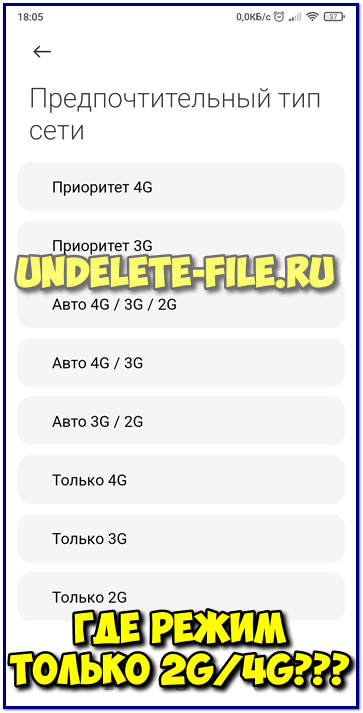
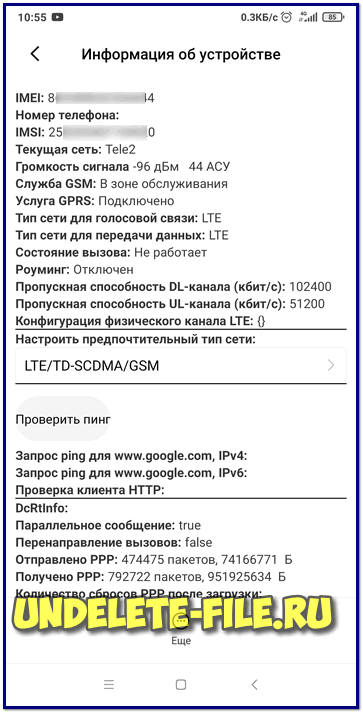
 Как подключиться к 4G на смартфоне: выбор тарифа, настройка соединения на телефоне
Как подключиться к 4G на смартфоне: выбор тарифа, настройка соединения на телефоне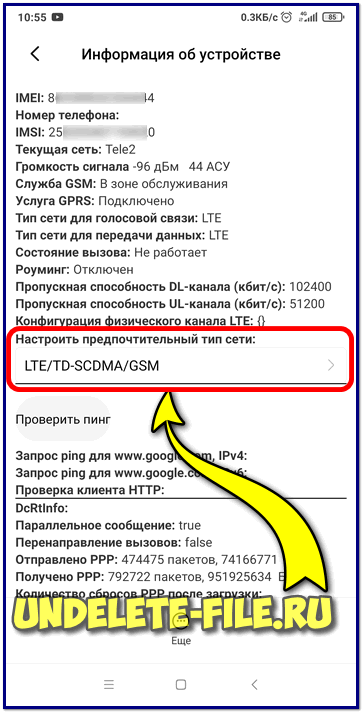
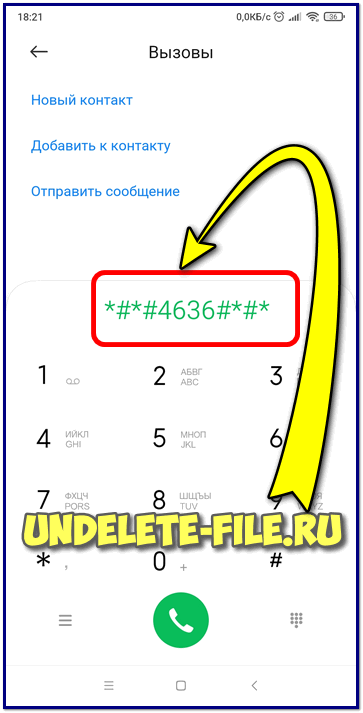
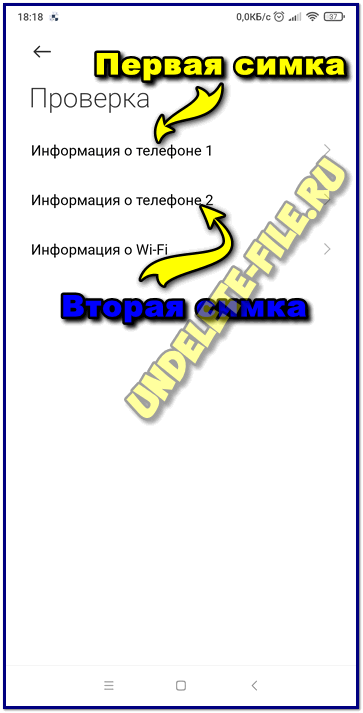
 ТОП-7 лучший LTE модем: рейтинг, как выбрать, характеристики, отзывы, плюсы и минусы
ТОП-7 лучший LTE модем: рейтинг, как выбрать, характеристики, отзывы, плюсы и минусы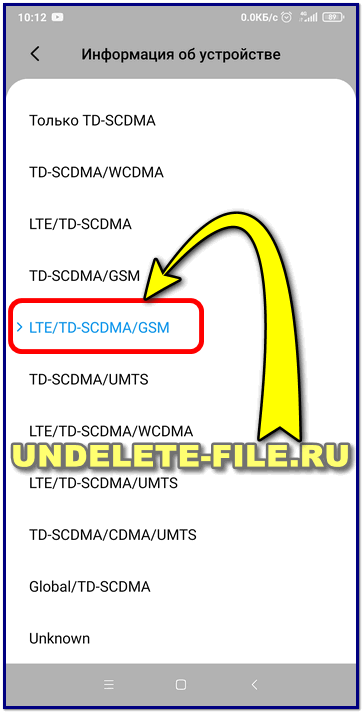
 Как сделать 4G из 3G-Интернета на стандартном “Андроид”-телефоне, от “Самсунг” и LG
Как сделать 4G из 3G-Интернета на стандартном “Андроид”-телефоне, от “Самсунг” и LG
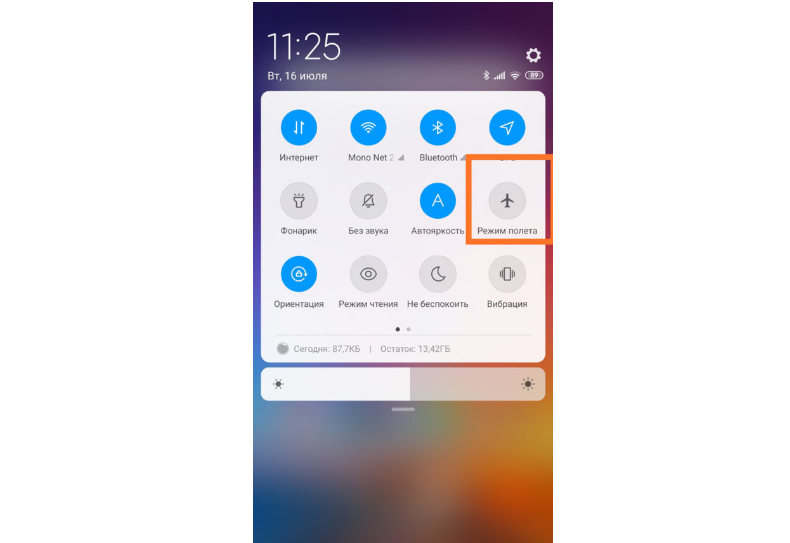
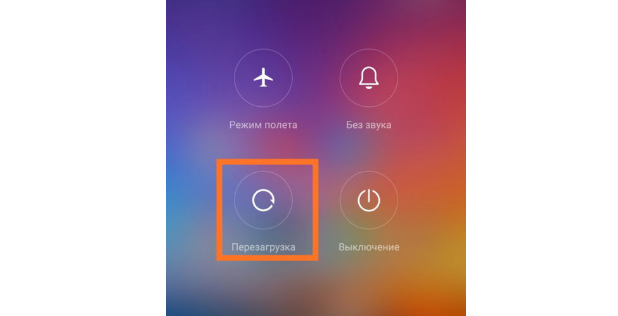
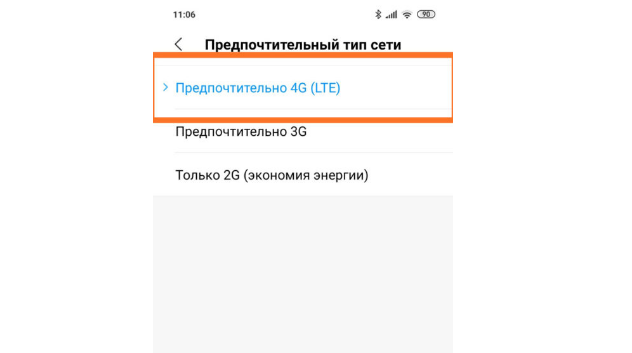
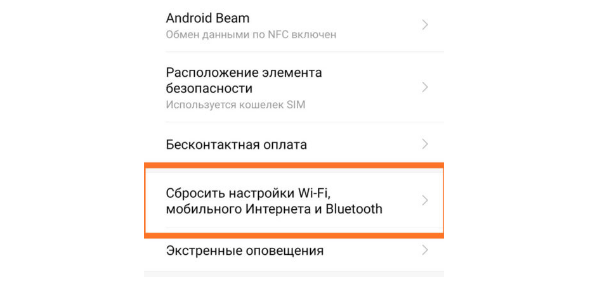

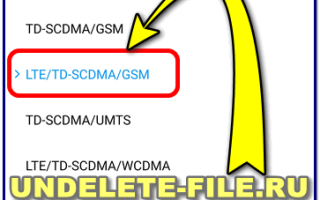
 ТОП—6. Лучший модем для ПК и ноутбука 3G & 4G. Итоговый рейтинг 2021 года!
ТОП—6. Лучший модем для ПК и ноутбука 3G & 4G. Итоговый рейтинг 2021 года! LTE — что это, разговоры по VoLTE, отличие от 4G и выбор правильного телефона
LTE — что это, разговоры по VoLTE, отличие от 4G и выбор правильного телефона Что такое LTE в смартфоне? Смартфоны 4G LTE
Что такое LTE в смартфоне? Смартфоны 4G LTE ТОП-11 геймерских мышей в 2021. Обзор лучших игровых моделей и советы по выбору
ТОП-11 геймерских мышей в 2021. Обзор лучших игровых моделей и советы по выбору